Kuinka monta Google Chrome -välilehteä on auki tietokoneellasi juuri nyt? Minulla on yleensä 8-12 välilehteä Chromebook kun löysyn irti ja kymmeniä muita, kun tutkin ja työskentelen kokoelmissani. On vaikea hallita useita välilehtiä kerralla, ja Google tietää tämän paremmin kuin kukaan muu. Siksi Chrome antaa meille usein unohdetun pienen ominaisuuden nimeltä Tab-ryhmät, joiden avulla voit järjestää paremmin kaaositeorian, joka on selaimesi istunto. Näin voit luoda jonkinlaisen järjestyksen kannettavan tietokoneen Chrome-välilehtiryhmillä.
Google Chrome -välilehdiryhmän luominen
-
Napsauta hiiren kakkospainikkeella a Chrome-välilehti.
 Lähde: Android Central
Lähde: Android Central -
Klikkaus Lisää välilehti uuteen ryhmään.
 Lähde: Android Central
Lähde: Android Central -
Kirjoita a nimi välilehtiryhmälle.
 Lähde: Android Central
Lähde: Android Central -
Napsauta a väri- välilehtiryhmälle.
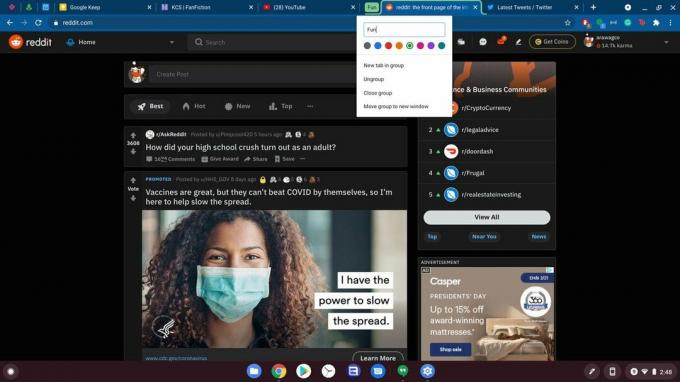 Lähde: Android Central
Lähde: Android Central - Napsauta hiiren kakkospainikkeella toinen välilehti jonka haluat lisätä.
- Klikkaus Lisää välilehti ryhmään.
-
Klikkaa välilehtiryhmä johon haluat lisätä sen.
- Vaihtoehtoisesti voit vetää välilehtiä välilehtiryhmään.
 Lähde: Android Central
Lähde: Android Central
Kun välilehdiryhmä on luotu, voit napsauttaa ryhmän nimeä minimoidaksesi ryhmän alaspäin ja säästääksesi välilehden valintanauhaa. Voit myös muokata ryhmää tai sulkea sen napsauttamalla ryhmän nimeä hiiren kakkospainikkeella. Voit napsauttaa ja vetää ryhmää ryhmän nimen mukaan ja sijoittaa sen uudelleen muiden välilehtien ja välilehtiryhmien välillä.
VPN-tarjoukset: elinikäinen lisenssi hintaan 16 dollaria, kuukausittaiset suunnitelmat hintaan 1 dollari ja enemmän
Nykyiset välilehtiryhmän rajoitukset
Vaikka rakastan Chromen välilehtiryhmiä, en tosiasiassa käytä niitä kaikkia niin usein, koska on vielä muutamia asioita, joita he eivät voi vielä tehdä:
- Et voi kiinnittää välilehtiä välilehtiryhmään säästääksesi tilaa tai pitämällä niitä ryhmän vasemmalla puolella. Jos kiinnität välilehden, joka on välilehtiryhmässä, se vedetään ulos ryhmästä ja kiinnitetään sen sijaan tavallisilla Chrome-välilehdillä.
- Et voi tallentaa välilehtiryhmää avaamaan kaikki mukana olevat välilehdet myöhemmin. Sinun on luotettava laajennuksiin, kuten OneTab jakaa tai avata uudelleen tietty luettelo verkkosivustoista, jotka sinulla on perinteisesti auki.
- Jos suljet välilehtiryhmän, jopa vahingossa, sinun on avattava jokainen välilehti uudelleen erikseen ja luotava välilehtiryhmä uudelleen.
- Ei ole pikanäppäimiä välilehtien ryhmien lisäämiseen tai hallintaan, mikä on sääli, koska Chrome ja Chrome-käyttöjärjestelmän pikanäppäimet ovat niin hyödyllisiä, kun on kyse muista välilehtien hallintaan liittyvistä kysymyksistä.
Toivon, että välilehdiryhmien tallentamiseksi on olemassa järjestelmä, jotta voit tallentaa muut kirjanmerkit, mutta siihen asti jätä vain hauska ryhmäni sinne missä se on ja yritä sivuuttaa pitkään juurtunut tapa CRTL + W: lle jokaisella välilehdellä, jonka kanssa olen tehnyt toisen se.

Galaxy S21 esittelee suuremman ja tarkemman sormenjälkitunnistimen - mutta onko se hyvä? AC-foorumin jäsenemme ajattelevat tätä!

Google on todennäköisesti tulossa Pixel 6: n kanssa kesän lopussa. Tässä on muutama asia, jonka toivomme näkevämme vuoden 2021 #madebygoogle -tapahtumasta.

Uuden raportin mukaan Galaxy S20 FE: n seuraaja on jo töissä. Puhelimessa on Android 11 -laatikko, ja sen odotetaan tarjoavan samanlaisia tietoja kuin Galaxy S21.

Jos turhautuu yksityisyyden puutteesta, hitaammasta nopeudesta tai vaikeuksista laajennusten käytössä Chromessa, on aika siirtyä johonkin näistä selaimista.
Ara Wagoner
Ara Wagoner on Android Centralin kirjoittaja. Hän teemoittaa puhelimia ja tönäisi Google Play -musiikkia kepillä. Kun hän ei kirjoita apua ja ohjeita, hän unelmoi Disneystä ja laulaa show-kappaleita. Jos näet hänet ilman kuulokkeita, RUN. Voit seurata häntä Twitterissä osoitteessa @arawagco.
